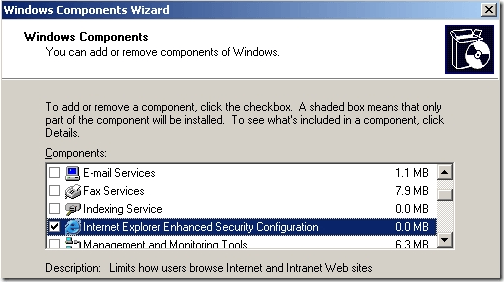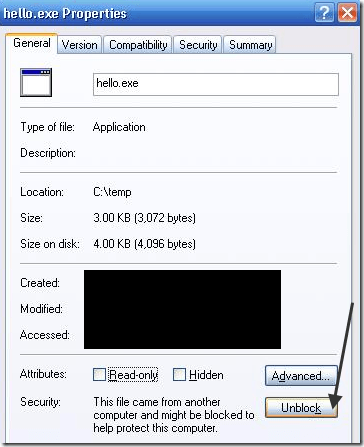Загадочные ошибки Windows встречаются так же часто, как рыба в море. Ранее я писал о многих странных ошибках Windows, таких как:
Обнаружено неподдерживаемое беспроводное сетевое устройство. Система остановлена
Инструкция в указанной памяти не может быть прочитана
Невозможно прочитать исходный файл или ошибка диска
И т. д. и т. п.! В этом посте я расскажу о различных способах исправления следующей ошибки:
Windows cannot access the specified device path or file. You may not have appropriate permissions.
Что раздражает в этом сообщении, так это то, что иногда оно вообще не имеет ничего общего с разрешениями! Вот несколько возможных способов исправить это, в зависимости от вашей системы.
Примечание: Сначала перезагрузите компьютер в безопасном режиме (только XP, Vista, 7 и т. д.) и посмотрите, сможете ли вы открыть соответствующий файл или программы. Если да, то это не «настоящая» проблема с разрешениями, а программа или процесс на вашем компьютере, который выдает ошибку.
Метод 1 – службы терминалов Windows Server 2003
Во-первых, если вы столкнулись с этой проблемой на сервере Windows Server со службами терминалов, вашу проблему можно свести к одной или двум вещам.
Лучшее решение, которое сработало для большинства людей, — это просто удалить конфигурацию усиленной безопасности Internet Explorer.
Если это не помогло, вы можете добавить имя сервера в список доверенных сайтов интрасети в IE.
//servername
Обязательно выйдите из системы и снова войдите, чтобы изменения вступили в силу. Если у вас нет сервера, читайте дальше.
Способ 2. Отключите антивирус или брандмауэр
Если у вас возникла эта проблема в Windows XP, Windows Vista или Windows 7/8/10, то ваша проблема, вероятно, связана с реальной проблемой с разрешениями.
Эту проблему могут вызвать Norton Internet 200X, Bitdefender, антивирус AVG, Trend Micro 200X. Если у вас установлены какие-либо из этих программ, обязательно отключите их и проверьте, можно ли запускать программы, открывать файлы и т. д.
Если да, то вам придется либо использовать другую программу, либо найти в Интернете информацию о том, как настроить программное обеспечение так, чтобы оно не взаимодействовало плохо с Windows.
То же самое может произойти и с чрезмерно агрессивным брандмауэром. Если вы используете брандмауэр Comodo или что-то подобное (кроме основного брандмауэра Windows), отключите и его.
Метод 3 – Разблокировать файл
Если ни один из этих двух методов не сработал, возможно, файл заблокирован Windows. Обратите внимание, что это касается только Windows Server 2003 и более поздних версий.
Когда вы копируете EXE-файл с другого компьютера на компьютер с Windows Server 2003, для файла устанавливается так называемое заблокированное свойство. Это связано с повышенной безопасностью серверов..
Нажмите правой кнопкой мыши на файл и выберите Свойства . Внизу вы увидите кнопку Разблокировать .
Метод 4. Реальная проблема с разрешениями
Наконец, у вас действительно может возникнуть проблема с разрешениями. В этом случае убедитесь, что вы являетесь администратором или входите в группу администраторов домена, если находитесь в домене.
Кроме того, вы можете попробовать щелкнуть файл правой кнопкой мыши и выбрать «Запустить от имени». Затем введите учетные данные администратора и попробуйте запустить файл. Если вы можете его запустить, это означает, что ваша учетная запись настроена неправильно или находится не в той группе пользователей.
Вот и все! Если вы по-прежнему получаете сообщение «Windows не может получить доступ к указанному пути или файлу устройства», оставьте здесь комментарий с подробностями, и я постараюсь помочь! Наслаждайтесь!.